1、步骤一:打开软件。首先先打开这个软件,一进入就可以看到默认状态是一只小猫。
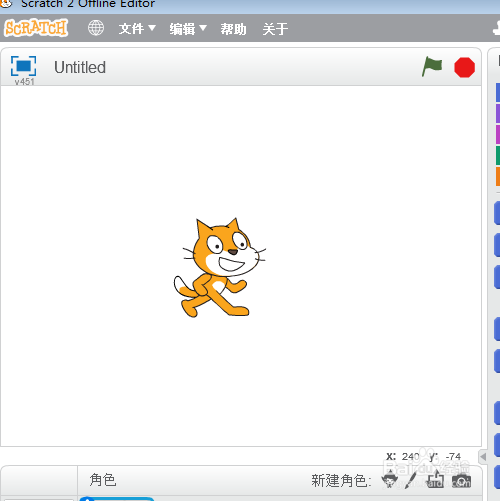
2、步骤二:点击绿色旗子按钮。接着点击一下脚本栏中的控制按钮中的绿色旗子,然后点击拉入进来。
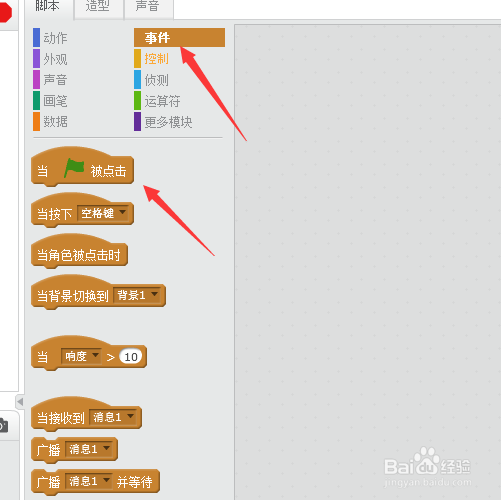
3、步骤三:点击绿色模块中的清空。接着需要有画笔来绘画,为了让以后每画的一步不受干扰,先将所有的清空。
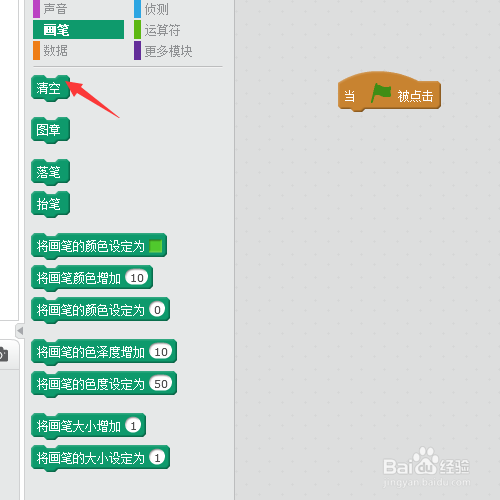
4、步骤四:点击落笔。接着点击落笔,这是为了让笔可以开始绘画,所以要先点击落笔。
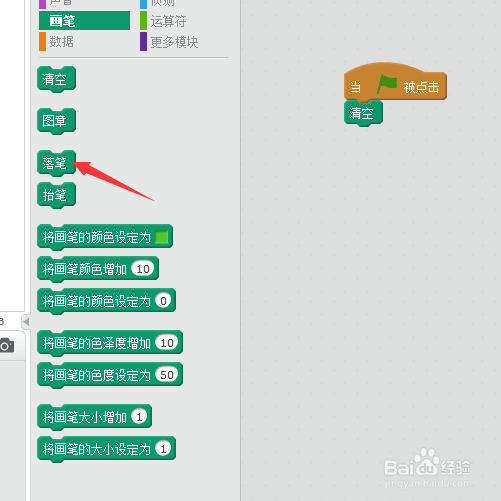
5、步骤五:点击画笔的颜色。接着再点击画笔的颜色,这就是你绘画出来笔的颜色了。

6、步骤六:点击画笔大小。接着将画笔的大小也拖进来,然后将大小设置为10,这样就可以了。

7、步骤七:点击移动。然后切换到蓝色积木块,然后点击移动的按钮,并设置100。
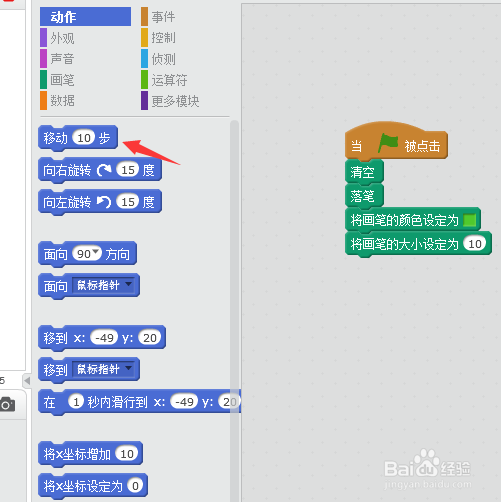
8、步骤八:点击向左旋转。接着点击一下向左旋转,然后将角度设置为120.

9、步骤九:点击循环几次。然后切换到黄色积木块,选中循环几次的,可以设置次数的。
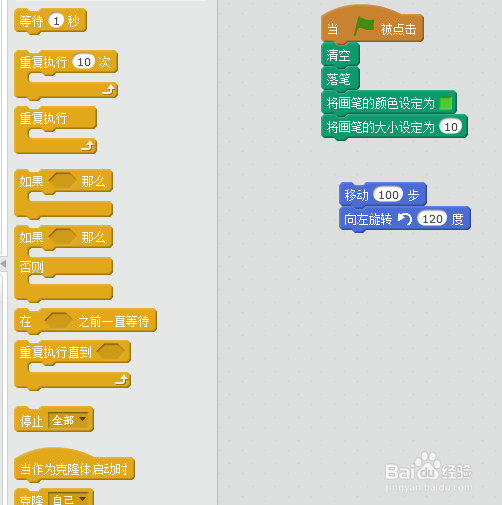
10、步骤十一:设置次数。最后把循环的次数设置为3,然后将移动和旋转的动作都拉进来,点击绿色旗子就可以让小猫画出一个三角形了。
